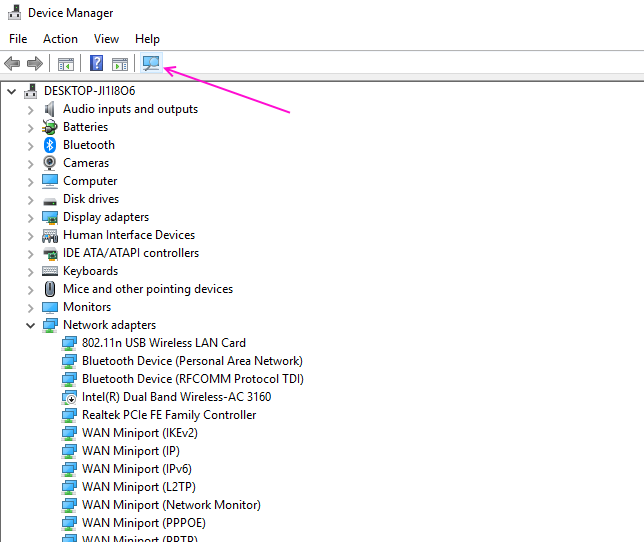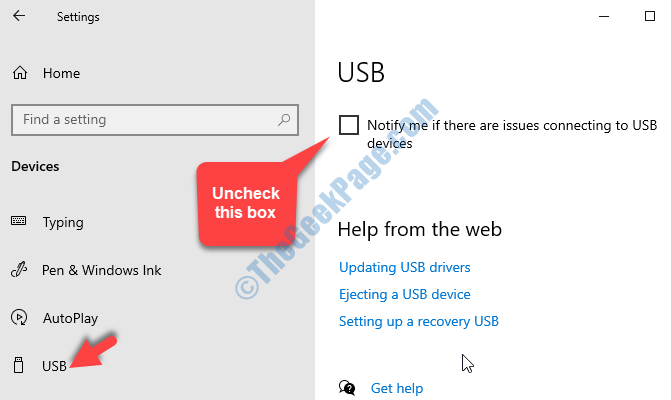Ar jūsų „micro SD“ kortelė išmeta sugadintą pranešimą? Jei negalite skaityti / rašyti jokių duomenų „micro SD“ kortelėje, kyla problema. Norėdami išspręsti problemą, atlikite šiuos paprastus veiksmus, kad diską suformatuotumėte nauja etikete.
Fix-1 Naudokite komandą chkdsk-
„Chkdsk“ yra komanda, kuri gali išanalizuoti bet kokį diską dėl bet kokių gedimų ir pabandyti juos ištaisyti.
1. Galite lengvai pasiekti „File Explorer“ paspausdami „Windows“ klavišas + E.
2. Dabar turite spustelėti „Šis kompiuteris“.
3. Atkreipkite dėmesį į probleminio disko disko raidę (Pavyzdys- Mums disko raidė SD kortelė yraF:” ).

Uždaryti „File Explorer“ langas.
4. Įveskite „cmd“Paieškos laukelyje.
5. Tada dešiniuoju pelės mygtuku spustelėkite „Komandinė eilutė“Ir pasirinkite„Vykdyti kaip administratorių“.

Komandinė eilutė su administracinėmis teisėmis.
6. Į Komandinė eilutė langas, Kopijuoti įklijuoti ir pakeiskite komandą, tada paspauskite Įveskite po to įvykdyti.
chkdsk / f
[Pakeiskite su disko laišku, kurį pažymėjote „File Explorer“.
Pavyzdys- Mums komanda atrodys taip-
chkdsk / f F:
]

Gali praeiti šiek tiek laiko, kol jis bus baigtas.
Uždaryti Komandinė eilutė langas.
„Fix-2“ formatas ir sukurkite naują skaidinį
Formatavus ir sukūrus naują skaidinį gali būti išspręsta ši problema.
1. Iš pradžių reikia paspausti „Windows“ klavišas + S ir įveskite „cmd“.
2. Tada dešiniuoju pelės mygtuku spustelėkite „Komandinė eilutė“Ir pasirinkite„Vykdyti kaip administratorių“.

3. Norėdami sužinoti standžiojo disko skaidinį, vykdykite šiuos kodus terminale.
diskpart. sąrašo diskas

4. Vėlgi Kopijuoti įklijuoti ir modifikuoti šios komandos po vieną ir pataikė Įveskite po kiekvieno iš jų.
pasirinkite diską <jūsų disko Nr.>
švarus
[PASTABA- Pakeiskite „“Su numeriu šalia disko, kuris yra SD kortelė (atkreipkite dėmesį į dydį, kad suprastumėte tikrąjį diską)
Šiam kompiuteriui tai yra „Disk2“. Taigi komanda turėtų būti
pasirinkite diską 2]

5. Norėdami sukurti naują skaidinį, Kopijuoti įklijuoti šią komandą ir tada paspauskite Įveskite jį įvykdyti.
sukurti pagrindinį skaidinį

6. Norėdami formatuoti naują skaidinį FAT32 formatas, Kopijuoti įklijuoti šią komandą ir tada paspauskite Įveskite.
formatas fs = fat32 etiketė = nauja

Formatavimo procesas užtruks.
Uždaryti Komandinė eilutė langas.
Dabar pabandykite pasiekti SD kortelę. Tai veiks.